האינטרנט לא עובד למרות שהוא מחובר: כיצד לתקן?
ללא קטגוריה / / August 05, 2021
בעידן של היום, האינטרנט הפך להכרח. בין אם אתה משתמש בו כדי לצפות בנטפליקס, לשחק משחקים או לעבוד מהבית, אתה זקוק לחיבור אינטרנט יציב. וכשהאינטרנט מפסיק לעבוד גם אם הוא מחובר לחיבור Wi-Fi תקין, אז מתחילה הבעיה.
זה מאוד מתסכל כשאתה נמצא בטווח של הנתב שלך, יש לך הרשאה ל- Wi-Fi, אבל האינטרנט עדיין לא עובד. הישאר רגוע, כי יש לנו כמה טיפים שיתקנו את חיבור האינטרנט שלך תוך זמן קצר. הישארו איתנו עד סוף מאמר זה, ואנחנו בטוחים שתמצאו את השיטה הנכונה לתקן את האינטרנט שלכם.
תוכן עניינים
-
1 שיטות לתיקון אינטרנט אינן עובדות למרות שהוא מחובר:
- 1.1 שיטה 1: הפעל מחדש את הנתב שלך
- 1.2 שיטה 2: פתרון בעיות במתאם הרשת שלך
- 1.3 שיטה 3: נקה מטמון DNS
- 1.4 שיטה 4: התנגשות במצב אלחוטי
- 1.5 שיטה 5: תקן התנגשות של כתובות IP
- 1.6 שיטה 6: מנהלי רשת פגומים או מיושנים
- 1.7 שיטה 7: פנה לספק שירותי האינטרנט שלך
שיטות לתיקון אינטרנט אינן עובדות למרות שהוא מחובר:
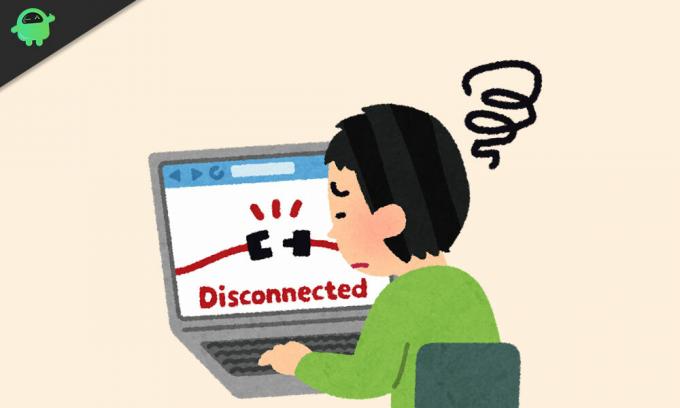
שיטה 1: הפעל מחדש את הנתב שלך
לפני שתמשיך לפתרונות מורכבים, נסה להפעיל מחדש את הנתב שלך. זה אולי נשמע מטופש, אבל לפעמים רק הפעלה מחדש של הנתב שלך מתקנת הכל. כבה את הנתב שלך, השאר אותו למשך 30 שניות ואז הפעל את הנתב. בדוק אם אתה יכול להשתמש באינטרנט שוב.
שיטה 2: פתרון בעיות במתאם הרשת שלך
אם אינך יכול להשתמש באינטרנט במכשיר אחד בלבד, אך המכשירים האחרים עובדים בסדר גמור, אז הבעיה היא במכשיר ולא בנתב ה- Wi-Fi שלך. בצע את השלבים המפורטים להלן כדי להחזיר את האינטרנט שלך.
- למצוא את ה רֶשֶׁת בסמל שורת המשימות שלך.
- לחץ עליו לחיצה ימנית ובחר “לפתור בעיות.“
- כעת, Windows תנסה לתקן את הבעיה בכוחות עצמה.
- לאחר סיום התהליך, הפעל מחדש את המחשב ובדוק אם הבעיה נפתרה.
אם פתרון בעיות אינו פותר את הבעיה עבורך, נסה את הפתרון הבא.
שיטה 3: נקה מטמון DNS
מטמון DNS פגום ייצור את ההתנגשות בין כתובות ה- IP. אם מטמון ה- DNS של המכשיר שלך נפגע, זה ימנע ממך להתחבר לאינטרנט. כדי לפתור בעיה זו, עליך לבצע את השלבים הבאים ולנקות את מטמון ה- DNS.
- ללחוץ מקש Windows + R.
- הקלד “cmd”ולחץ להיכנס.
- פתח את חלון הפקודה נא עם הרשאות ניהול.
- כעת הקלד את שורת הפקודה הבאה ולחץ על Enter.
ipconfig / flushdns
- לאחר סיום התהליך, הפעל מחדש את המחשב.
- בדוק אם יש חיבור לאינטרנט.
שיטה 4: התנגשות במצב אלחוטי
אם המכשיר שלך מסוגל להשתמש במצב האלחוטי העתיק ביותר (802.11b) והנתב שלך משתמש במצב האלחוטי האחרון (802.11ac), תיווצר התנגשות בין המכשיר לנתב שלך. המכשיר שלך לא יכול להתחבר למצב האלחוטי האחרון, ולכן אין לך שום אינטרנט. כדי לפתור בעיה זו, בצע את השלבים הבאים המפורטים להלן.
- פתח את שורת הפקודה והקלד “ipconfig“
- המידע שנכתב לצד "שער ברירת מחדל”היא כתובת ה- IP.
- לאחר מכן הקלד את כתובת ה- IP בשורת כתובת האתר של הדפדפן.
- היכנס לנתב באמצעות האישורים שלך.
- לך ל הגדרות אלחוטיות> מצב אלחוטי.
- עליך לשנות את מצב האלחוטי ל 802.11b.
- שמור את השינויים והפעל מחדש את ה- Wi-Fi שלך.
- בדוק אם אתה יכול להשתמש באינטרנט הפעם.
שיטה 5: תקן התנגשות של כתובות IP
בגלל ההתנגשות בכתובת ה- IP, תקבל הודעת שגיאה ואינך יכול להשתמש באינטרנט שלך יותר. בדרך כלל, התנגשות בין כתובות IP מתרחשת כאשר שני מכשירים מוקצים לאותה כתובת IP. כדי לפתור בעיה זו, בצע את השלבים.
- פתח את חלון שורת הפקודה והפעל את שורת הפקודה הבאה.
ipconfig / שחרור
- זה יגרום לשרת DHCP להקצות כתובת IP חדשה למכשיר שלך.
אם השלבים שלעיל אינם פועלים, נסה את הדרך הבאה ליצור כתובת IP חדשה.
- ללחוץ מקש Windows + R.
- הקלד “ncpa.cpl”ולחץ להיכנס.
- עכשיו, בחר שלך חיבור רשתולחץ עליו לחיצה ימנית כדי לפתוח נכסים.
- לאחר מכן לחץ על פרוטוקול אינטרנט 4 (IPv4) ובחר את נכסים כפתור המופיע למטה.
- אתה צריך לבדוק את שניהםהשג כתובת IP באופן אוטומטי"ו"השג כתובת שרת DNS באופן אוטומטי" אפשרויות.
- הפעל מחדש את המחשב ובדוק אם האינטרנט שלך חזר.
לפעמים שרת ה- DHCP הופך לפגום ואז אינך יכול ליצור כתובת IP חדשה. במקרה זה, עליך ליצור קשר עם יצרן הנתב שלך כדי לשדרג את הקושחה.
שיטה 6: מנהלי רשת פגומים או מיושנים
מנהל התקן רשת פגום או מיושן עלול ליצור בעיות בחיבור האינטרנט שלך. כדי לתקן את האינטרנט שלך, עליך לבצע את השלבים הבאים ולעדכן את מנהלי ההתקנים של הרשת.
- ללחוץ מקש Windows + R.
- הקלד “devmgmt.msc”ולחץ להיכנס.
- ה מנהל התקן חלון ייפתח.
- עכשיו, מצא את מתאמי רשת לחץ ולחץ באמצעות לחצן העכבר הימני על ה- רֶשֶׁת.
- בחר את עדכן את מנהל ההתקן ברשת אוֹפְּצִיָה.
- לאחר ש- Window מעדכן אוטומטית את מנהלי ההתקנים ברשת, הפעל מחדש את המחשב ובדוק אם האינטרנט פועל או לא.
שיטה 7: פנה לספק שירותי האינטרנט שלך
לפעמים השגיאה אינה טמונה בנתב שלך ולא במכשיר שלך. לכן, עליכם לבדוק גם את המודם שלכם. בדוק את נורות "האינטרנט", החשמל ונורות ה- DSL. בדוק אם הם מופעלים או כבויים. בדוק אם קיימים כבלים שבורים. אם אתה מוצא נזק טכני שלא ניתן לתקן לבד, פנה לספק שירותי האינטרנט שלך.
לחיות בלי אינטרנט יכול להיות מאוד מרגיז. האינטרנט הוא הדרך היחידה לבדוק את עדכוני המדיה החברתית שלך, את החדשות האחרונות מכל רחבי העולם, להזרים סדרות טלוויזיה ועוד רבים אחרים. במיוחד כשאתה עובד מהבית, חיבור לאינטרנט רע יכול להיות מאוד מתסכל.
אבל אתה לא צריך לדאוג יותר. בעזרת השיטות שלנו תוכל לתקן את האינטרנט שלך בקלות. אנו מקווים לאחר שעברתם את השיטות, מצאתם מה לעשות הלאה. אל תבזבז עוד זמן, נסה את השיטות, ותראה איזו מתאימה לך. אם יש לך שאילתות או משוב כלשהו, אנא רשום את ההערה בתיבת ההערות שלמטה.

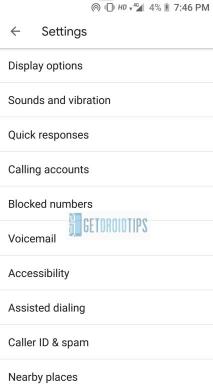

![כיצד להתקין ROM מלאי ב- Oppo A83 2018 [CPH1827] [קושחה / ביטול לבנים]](/f/9d40911044669355fce5c7180a280ef8.jpg?width=288&height=384)